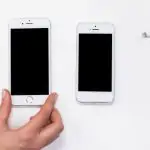Das Entertainmentangebot wächst, dank YouTube, Netflix und die vielen weiteren Streamingdienste kontinuierlich an. Zudem befinden sich unzählige Videos vom letzten Urlaub, der Hochzeit und Co. auf dem Smartphone. Um das ganze Film- und Serienpotential auszuschöpfen, ist das Handydisplay in vielen Fällen einfach zu klein. Wie Du Dein iPhone mit dem TV verbinden kannst, zeigen wir Dir in diesem Beitrag.
iPhone mit TV verbinden
Es gibt verschiedene Möglichkeiten das iPhone mit TV verbinden zu können. Insgesamt stehen Dir drei Möglichkeiten zur Wahl. Darunter einmal kabellos, via Chromecast und mit einem Lightning per HDMI-Adapter.
iPhone kabellos mit TV verbinden
Wenn Du Dein iPhone kabellos mit dem TV verbinden möchtest, benötigst Du Apple TV. Die kleine Box fungiert hat Schnittstelle zwischen dem Fernseher und Deinem iPhone. In wenigen Schritten kannst Du über Apple TV Dein iPhone mit TV verbinden.
- Über das HDMI Kabel kannst Du den Apple TV mit Deinem Fernseher verbinden
- Überprüfe, ob Dein iPhone und der Apple TV mit dem gleichen WLAN-Netzwerk verbunden sind
- Öffne auf Deinem iPhone die App, die Du auf Deinen Fernseher übertragen möchtest und tippe auf “AirPlay”
- In manchen Apps findet sich “AirPlay” über den Menüpunkt “Teilen”
- Wähle nun Deinen TV in der Liste aus
Mit der Funktion AirPlay kannst Du noch auf einem weiteren Weg, Dein iPhone mit TV verbinden und so geht’s:
- Öffne auf Deinem iPhone das “Kontrollzentrum”. Streiche dazu mit dem Finger von oben nach unten (iOS12 und höher) bzw. von unten nach oben (iOS 11 und niedriger)
- Tippe auf das Fenster
- Wähle “Apple TV” aus
- Ein Code wird Dir nun auf Deinem Fernseher angezeigt. Gib den Code auf dem Feld auf Deinem iPhone ein und die Geräte sind miteinander verbunden.
iPhone mit TV verbinden via Chromecast
Das Google Chromecast kannst Du auch für iPhones nutzen, dazu musst Du nur das Gerät über einen HDMI-Anschluss mit Deinem Fernseher verbinden. So dient das kleine Gerät als Schnittstelle zwischen TV und Smartphone. Nutzt Du den Chromecast verbraucht Dein iPhone deutlich weniger Storm, als bei einer kabellosen Verbindung. Zudem stabilisiert und verbessert das Google-Gadget die Streaming-Qualität, sodass Du Filme und Videos über Streamingdienste in Ultra-HD und 4K anschauen kannst.
So verbindest Du die Geräte:
- Über einen HDMI-Anschluss kannst Du den Google Chromecast mit Deinem Fernseher verbinden
- Verbinde den Chromecast und Dein iPhone mit dem WLAN-Netzwerk
- Möchtest Du nun beispielsweise Netflix streamen, wird Dir das Chromecast-Symbol in der Wiedergabe angezeigt. Tippe darauf und starte das Streaming.
iPhone mit TV verbinden per Lightning-auf-HDMI-Adapter
Per Kabel ist eine Verbindung zwischen iPhone und Fernseher ebenfalls möglich. Dazu benötigst Du ein Lightning-auf-HDMI-Adapter. Dieser Adapter verbindet alle iPhone auf iPhone 5 mit dem Fernseher und sichert Dir eine stabile Verbindung. Dafür muss Dein iPhone die ganze Zeit mit dem Adapter verbunden sein. Und so geht’s:
- Via HDMI-Kabel den Adapter mit dem TV verbinden
- Stecke das Lightning-Kabel in Dein iPhone
- Wähle nun auf dem Fernseher über “Source” die richtige HDMI-Verbindung und Dein iPhone ist mit dem Fernseher verbunden
Weitere interessante Apple Produkte findest Du in unserem Online-Shop. Klick Dich durch die besten Angebote bei starmobile >